Replacing Double Opt-In System Workflow
System workflows and events make usage of the platform more convenient. For example, eSputnik widgets have a subscription confirmation workflow attached by default. When creating a form, it is enough to activate the switcher so that all new contacts who fill out the form on the site receive an email with a link to confirm the subscription.
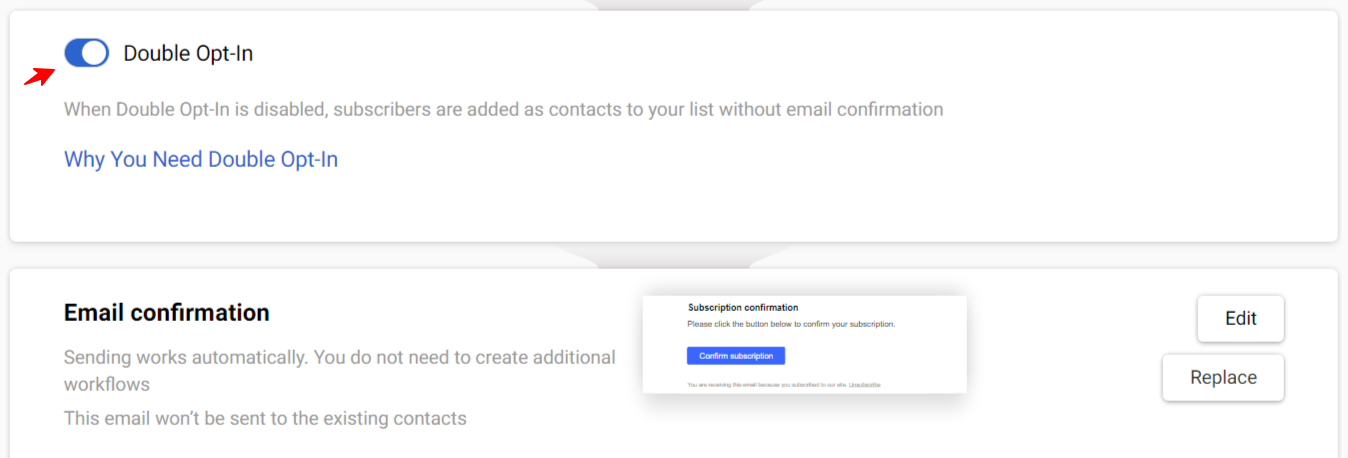
The built-in system workflow sends one confirmation email, specified in the widget settings, no more than once every 72 hours.
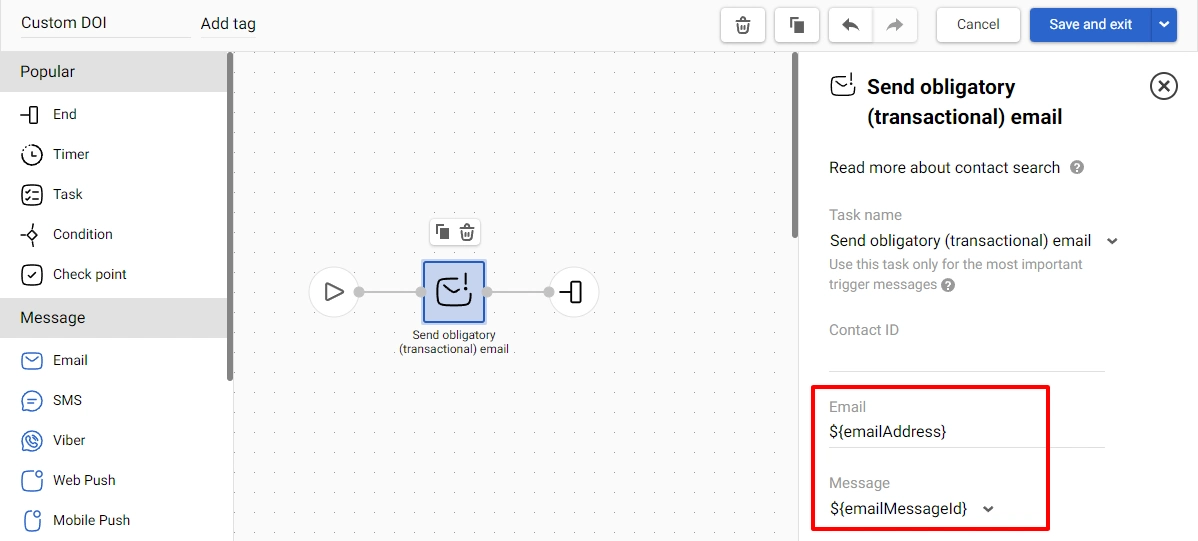
In some cases, you may need to change the system workflow: for example, send one or more messages asking to confirm the subscription to those who did not do this in the first email.
System workflow replacement algorithm:
- Setting up the subscription confirmation link in the email.
- Creating a workflow.
- Configuring trigger.
Note
If you replace the system workflow, the new mailing scheme will be applied to all widgets in the account, while the emails can still be unique for each form.
Setting Up a Confirmation Link in an Email
The button with the confirmation link in the email for widgets should have the following settings:
Link:
- Type: Subscription confirmation,
- Link: $data.get('redirectUrl')

Event type: SysContactConfirmed
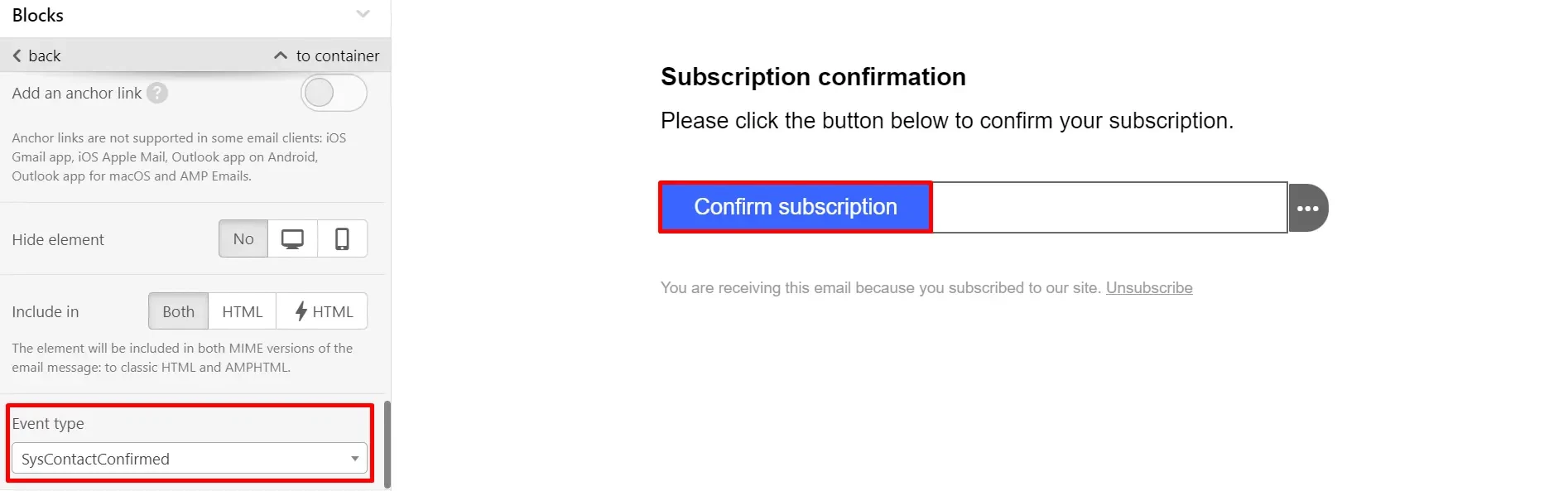
Creating Workflow
Create a new workflow. It will be triggered by the SysContactConfirmationRequest system event, which is sent to eSputnik when a user submits data from a widget on the site.
For example, if you want to remind about subscription confirmation three times with an interval of an hour, the workflow will be as follows:
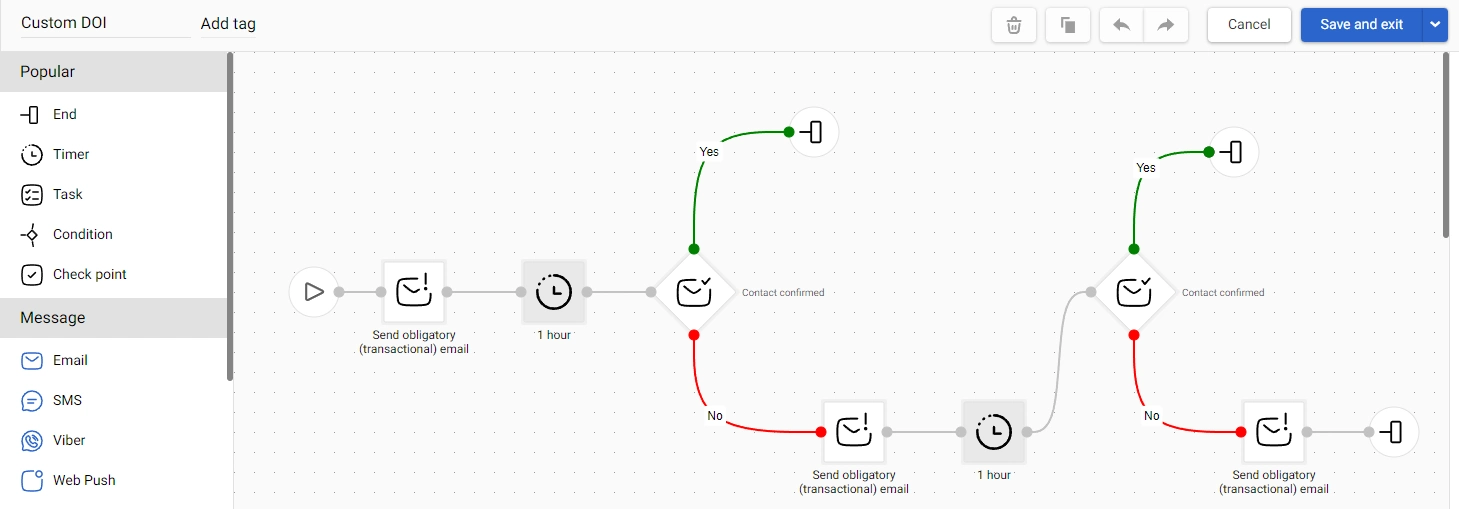
Workflow blocks:
-
Start.
-
The Send obligatory (transactional) email task with the following settings:
- Contact’s email: specify the ${email} variable — the system will substitute from the event the email of the user who filled out the form.
- Message: specify the ${messageId} variable — the system will substitute from the event the message specified in the settings of the widget that the user filled out.
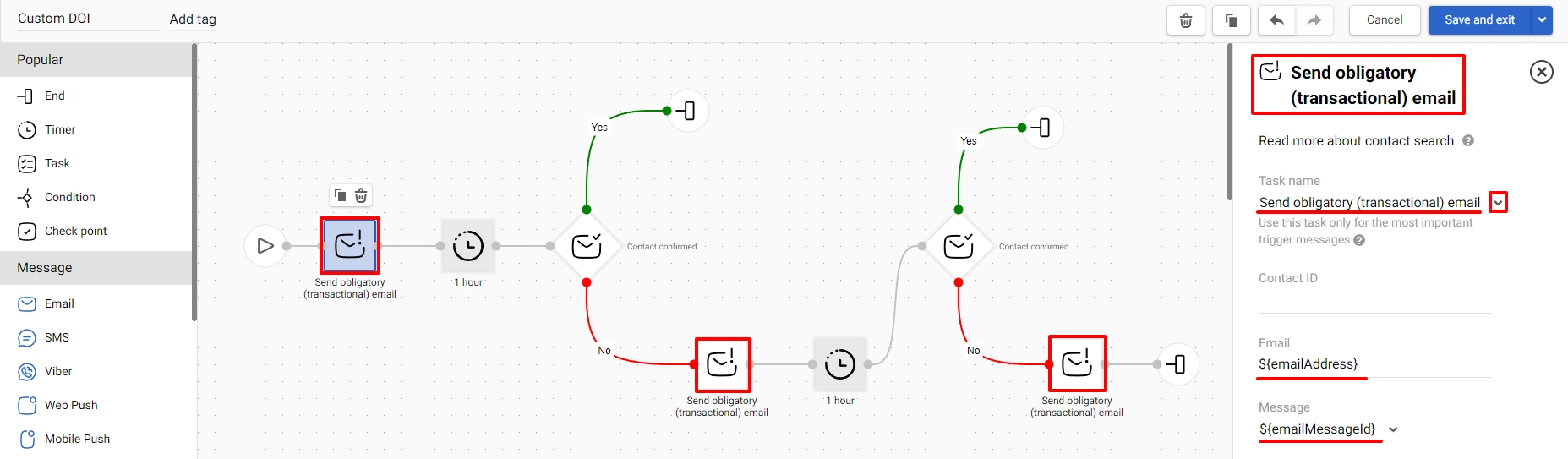
- Timer: specify the time to elapse between subscription checks.
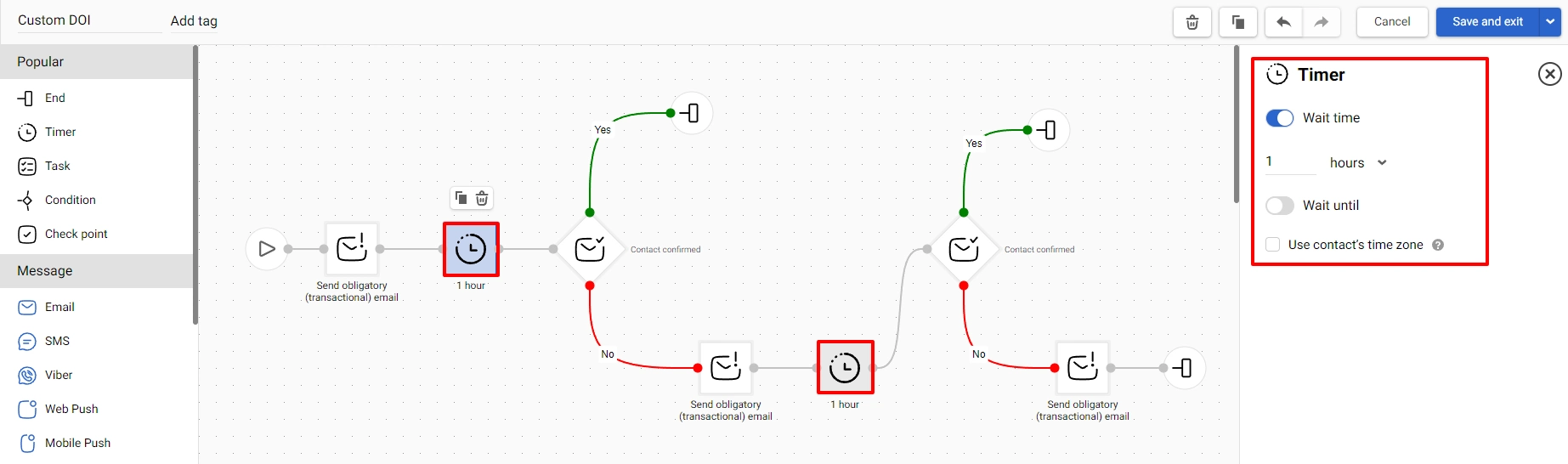
- The Contact confirmed condition checks if the user has confirmed their email: if yes, the workflow ends; if not, sends the message again.
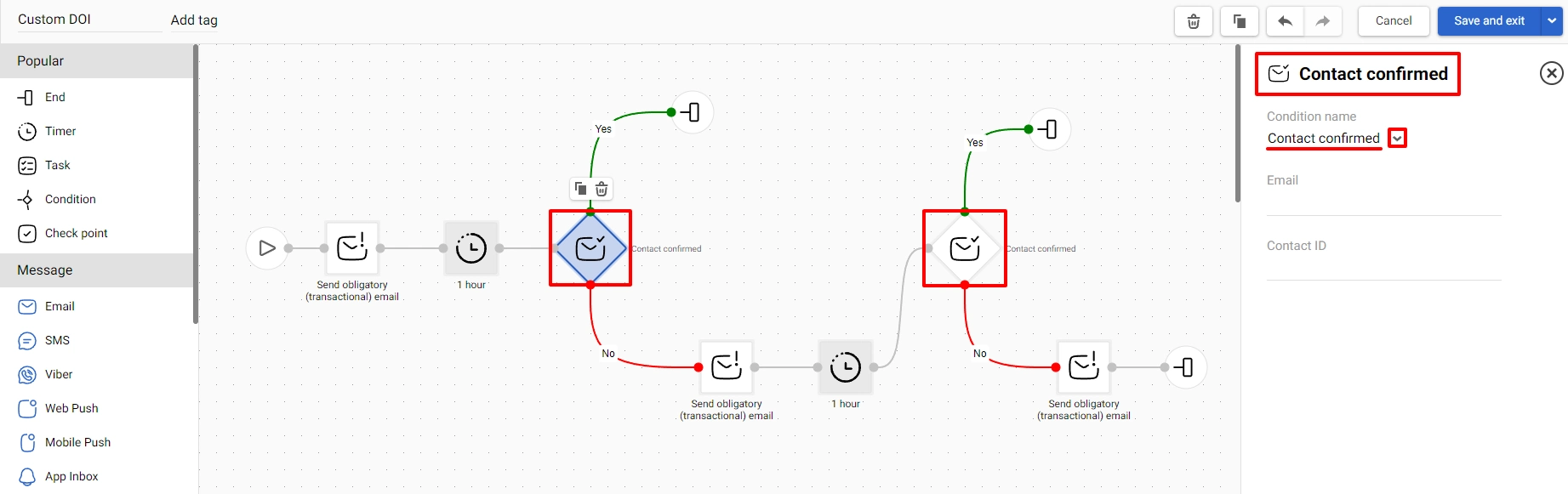
- End.
After making the settings in the workflow blocks, save it and go to the launch settings.
Configuring Trigger
-
Click Trigger configuration in the list of workflows.
-
Activate the Start configuration switcher.
-
In the Start configuration, select:
- Event-based;
- SysContactConfirmationRequest event;
- arbitrary conditions for processing unique events.
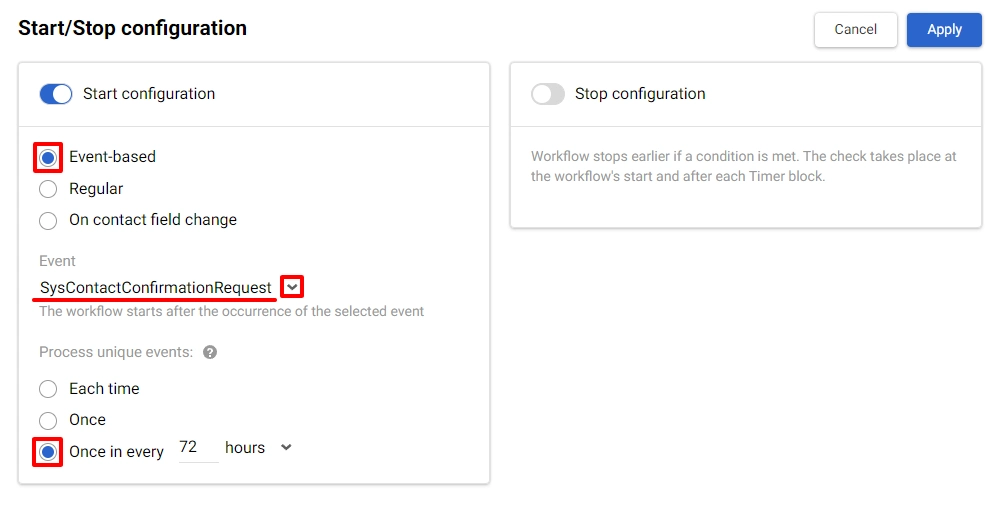
- Click Apply.
Once you activate the workflow, the system will apply it to all widgets in your account.
Updated 3 days ago